毫无疑问,智能手机上的深色模式已成为一种流行的使用方式。 在 Instagram 和 Snapchat 等应用程序上采用深色模式,除了能保护眼睛之外,还提供了其他好处。其中,深色模式可以减轻用户在使用智能手机时眼睛的疲劳感。因此,了解如何在不依赖应用程序自身外观设置的情况下在 Snapchat 上启用深色模式,已成为一种时尚且必要的技能。本文将详细介绍如何在安卓设备上实现 Snapchat 深色模式,并提供 iPhone 上的相关信息。
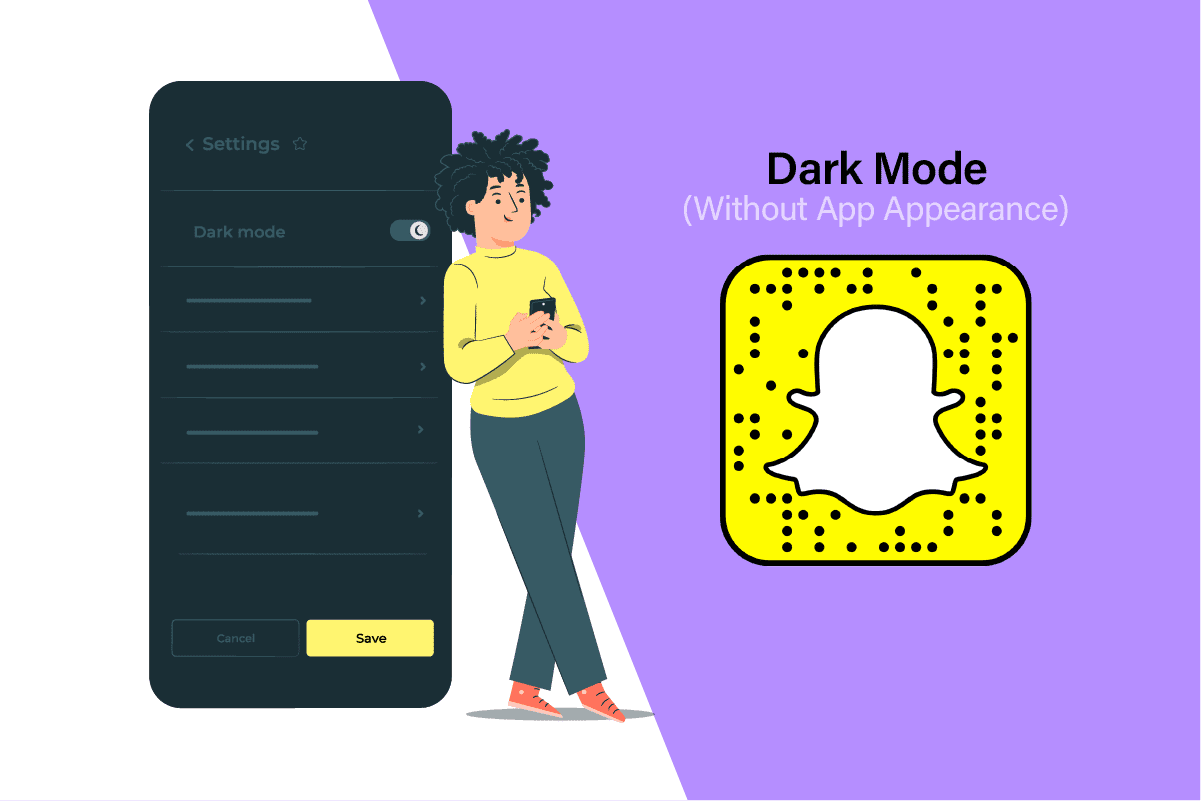
如何在不借助应用外观设置的情况下在 Snapchat 上启用深色模式
目前,Snapchat 的安卓版本应用中并没有直接提供深色模式功能。但是,您可以通过手机的系统设置来启用深色模式,从而间接在 Snapchat 上实现深色主题。 以下步骤将详细说明如何操作。
注意 1: 以下方法可能不适用于所有基于 MIUI 或其他定制操作系统的手机。 如果您的安卓手机没有内置的深色模式功能,您可能需要从 Google Play 商店安装第三方应用程序才能启用该模式。
注意 2: 由于不同品牌的智能手机设置选项有所不同,以下步骤可能因设备而异。 在更改手机上的任何设置之前,请确保您已理解步骤。 本文为了演示,我们使用 OnePlus Nord 5G 手机进行操作。
安卓系统可以使用 Snapchat 深色模式吗?
目前,Snapchat 尚未为安卓用户推出官方的深色模式功能。 此功能仅适用于 iOS 用户。
如何在安卓手机上不通过应用外观设置启用 Snapchat 深色模式?
Snapchat 尚未向安卓用户提供官方深色模式。 您需要通过以下方法来启用它。 要了解如何在不依赖应用外观设置的情况下在 Snapchat 上启用深色模式,请按照以下步骤操作。
1. 在您的安卓设备上打开“设置”应用程序。
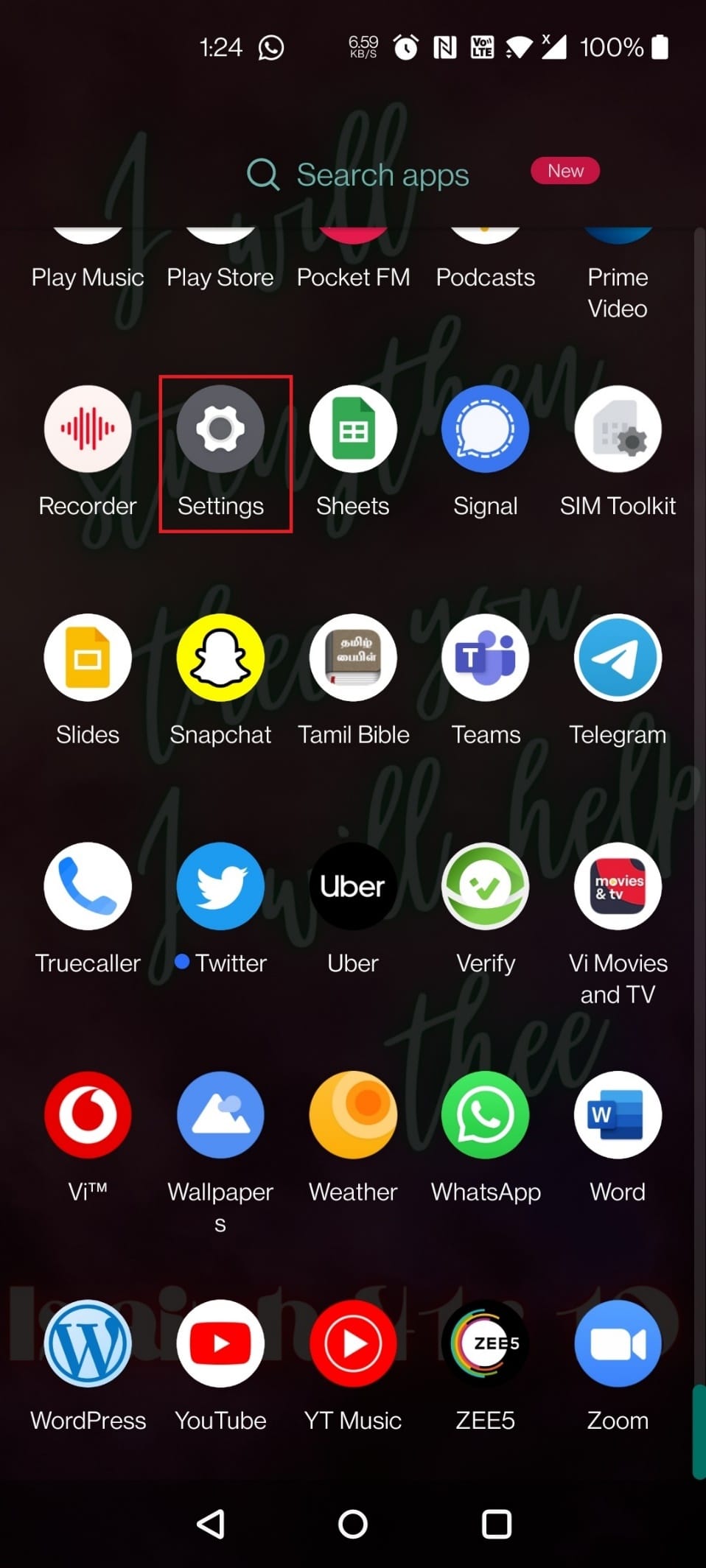
2. 点击“显示”。
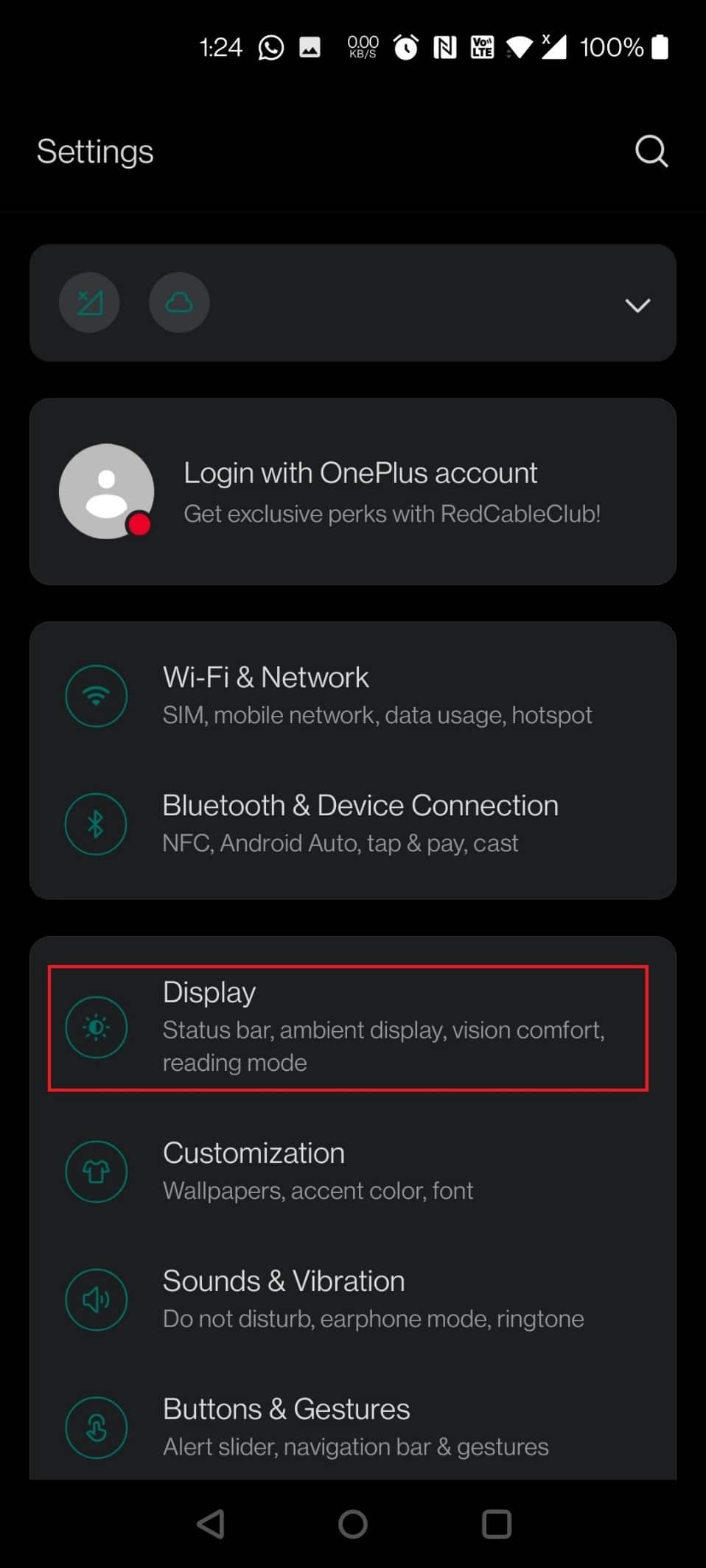
3. 选择“深色模式”。
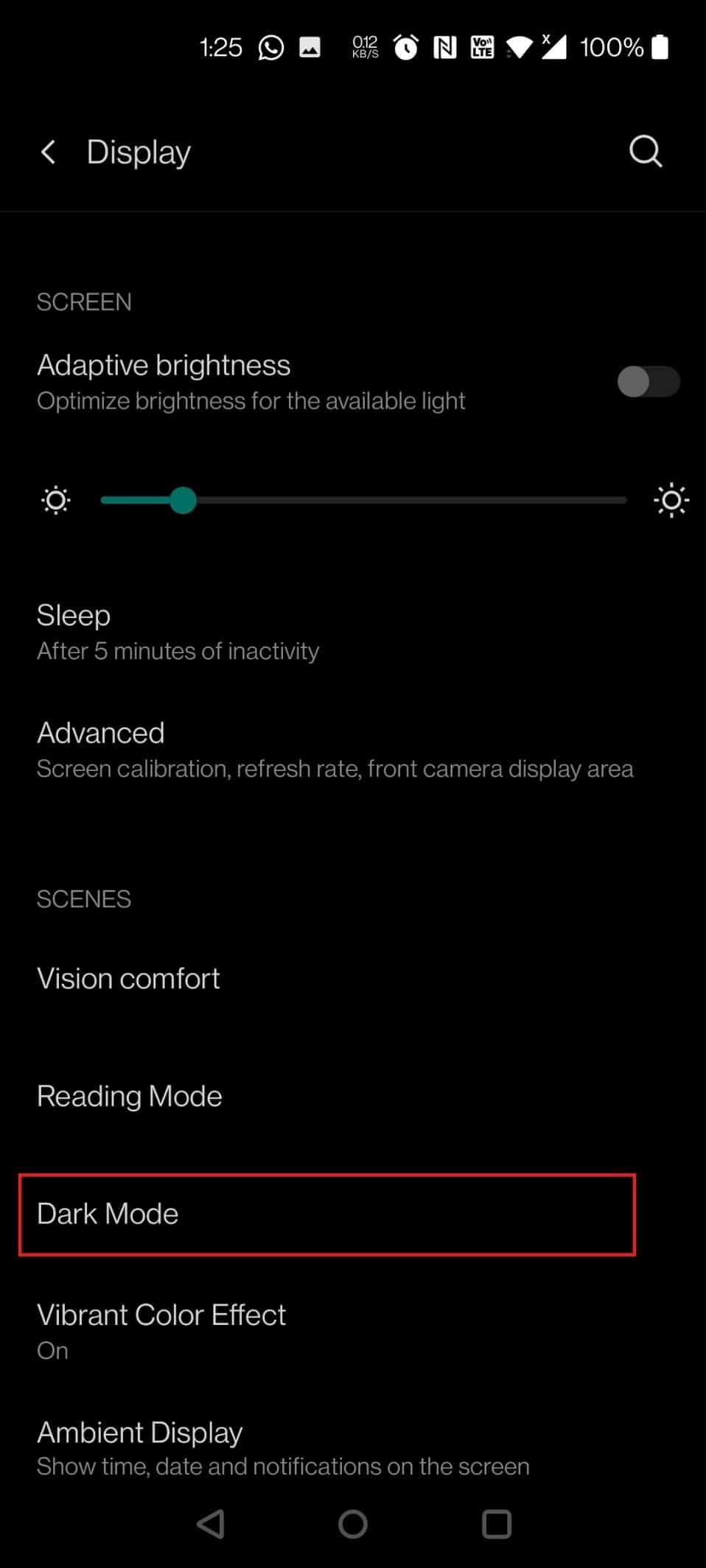
4. 启用“手动”选项的开关。
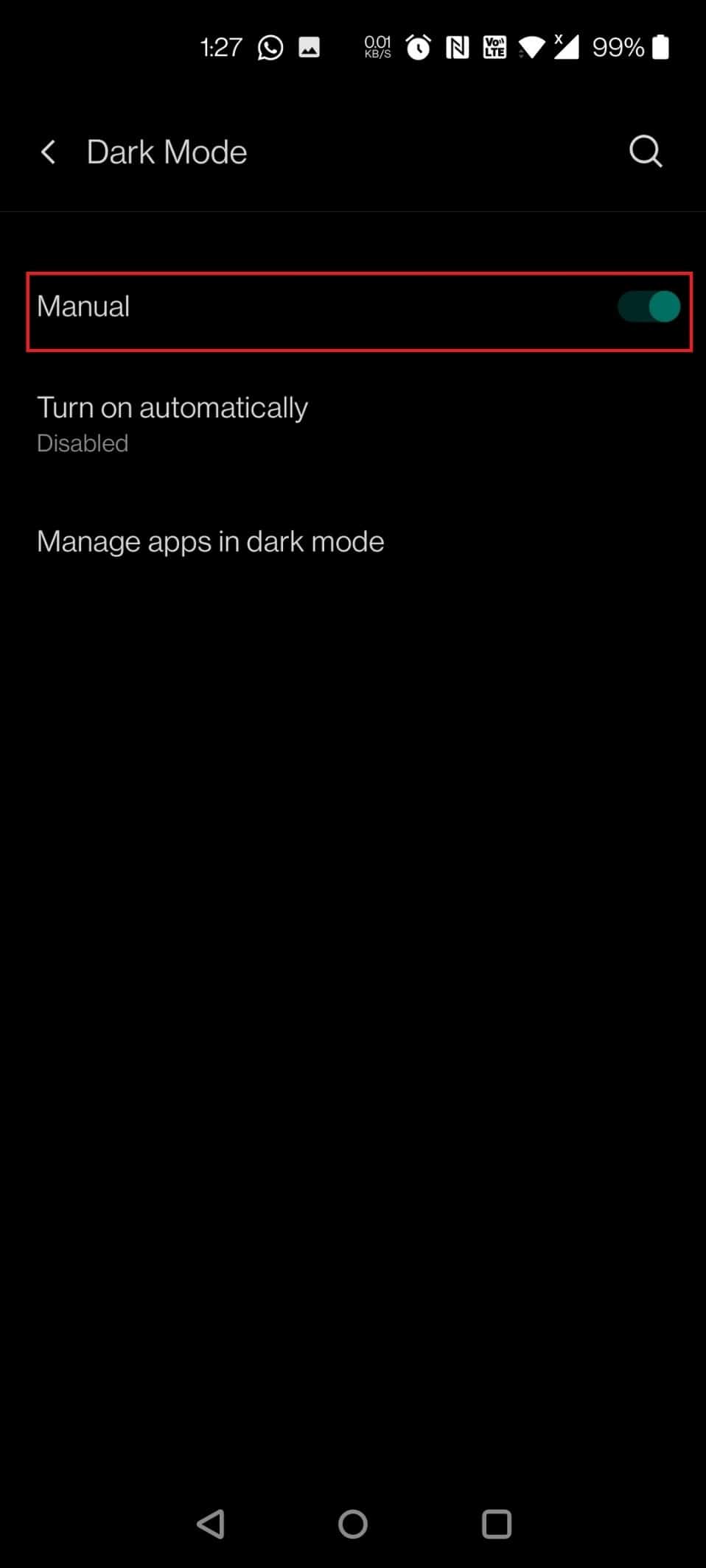
5. 然后,点击“在深色模式下管理应用程序”。
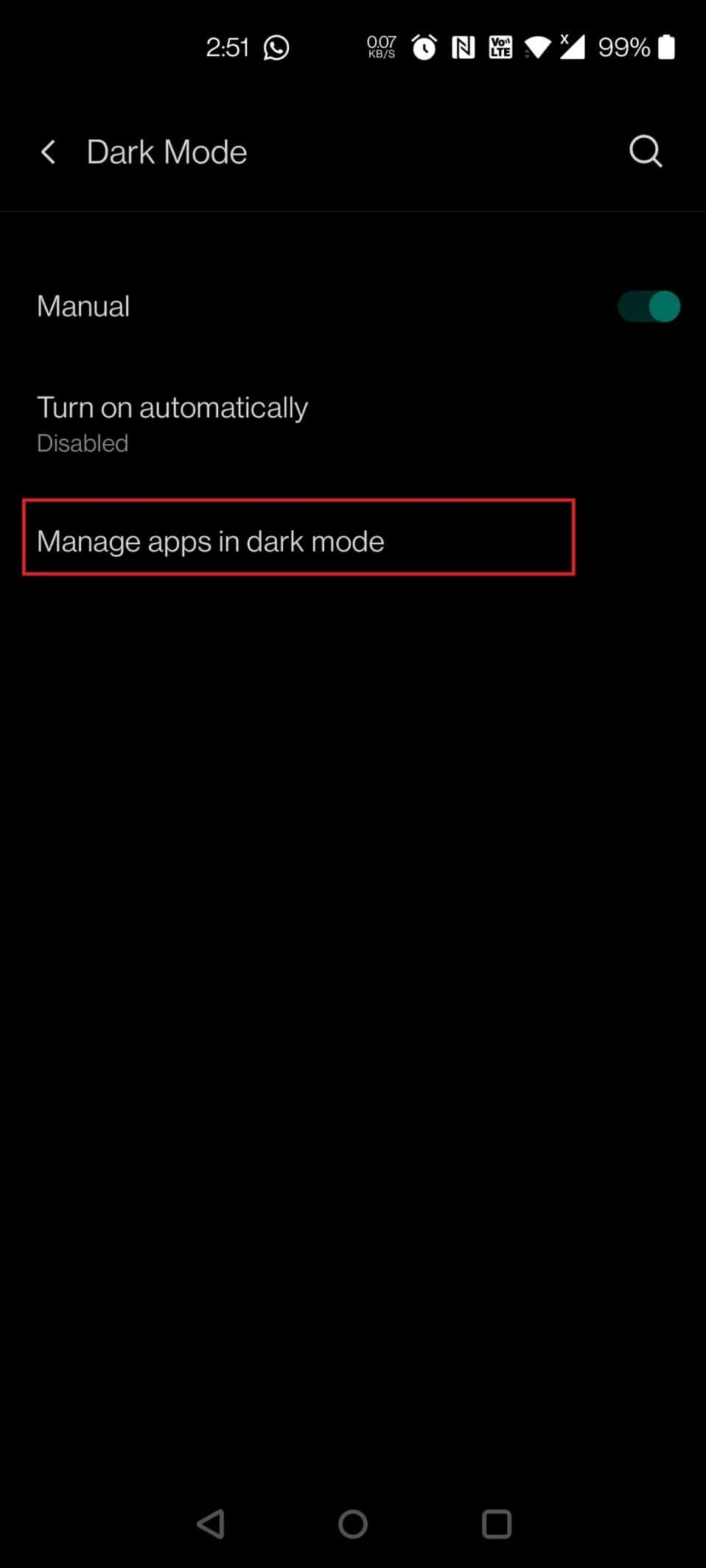
6. 向下滑动,并在列表中找到 Snapchat,然后打开其旁边的开关。
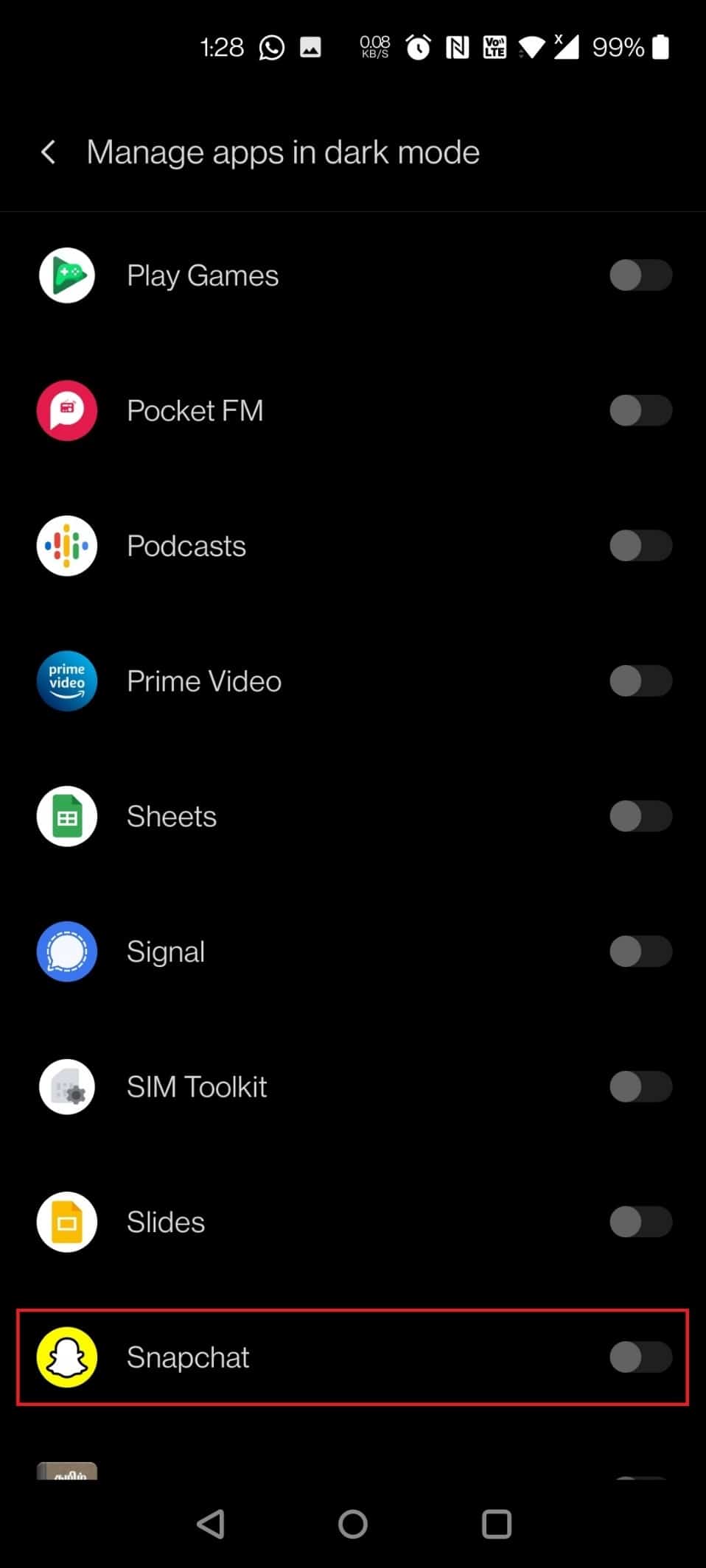
7. 点击“确定”,弹窗会提示不受支持的应用程序在深色模式下可能无法正常工作。
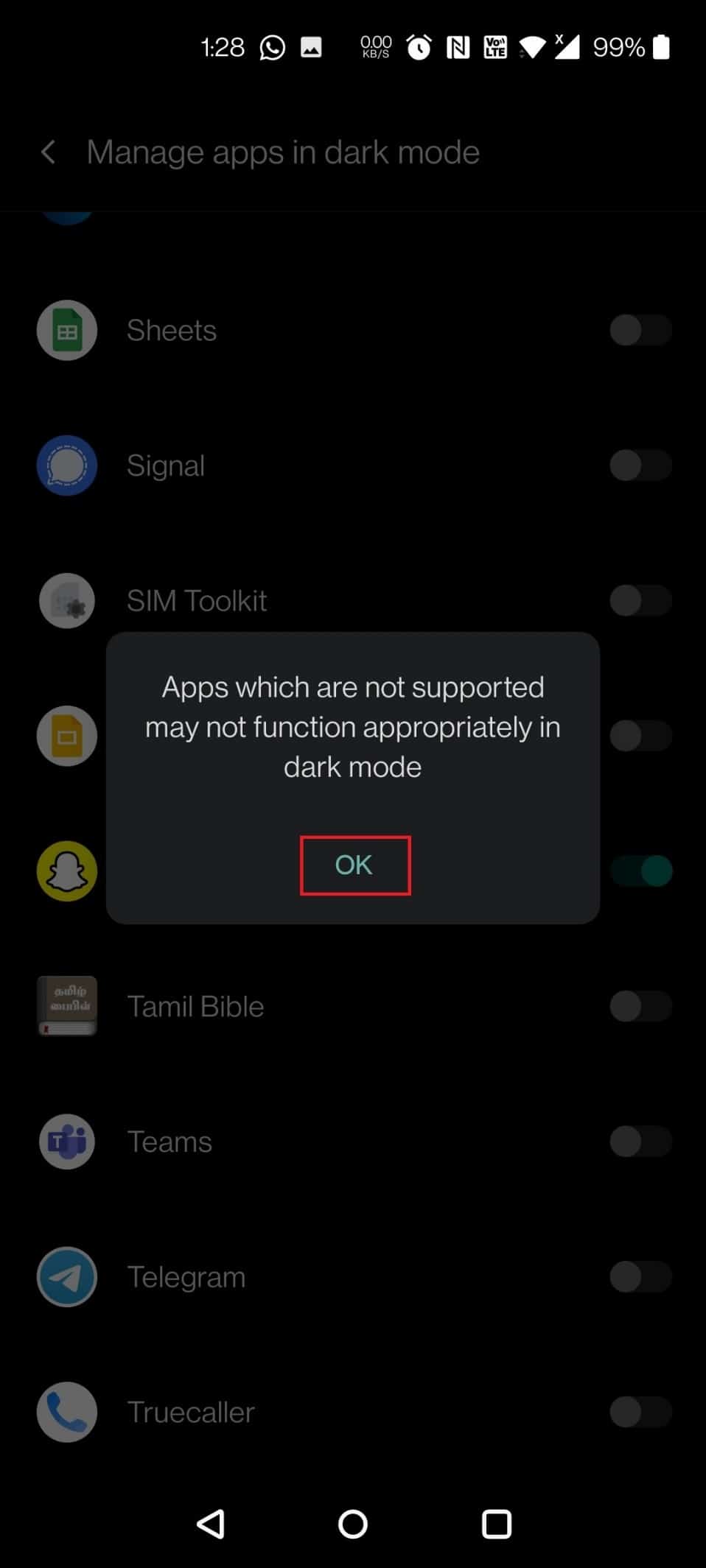
8. 现在,Snapchat 的深色模式将在安卓设备上启用。
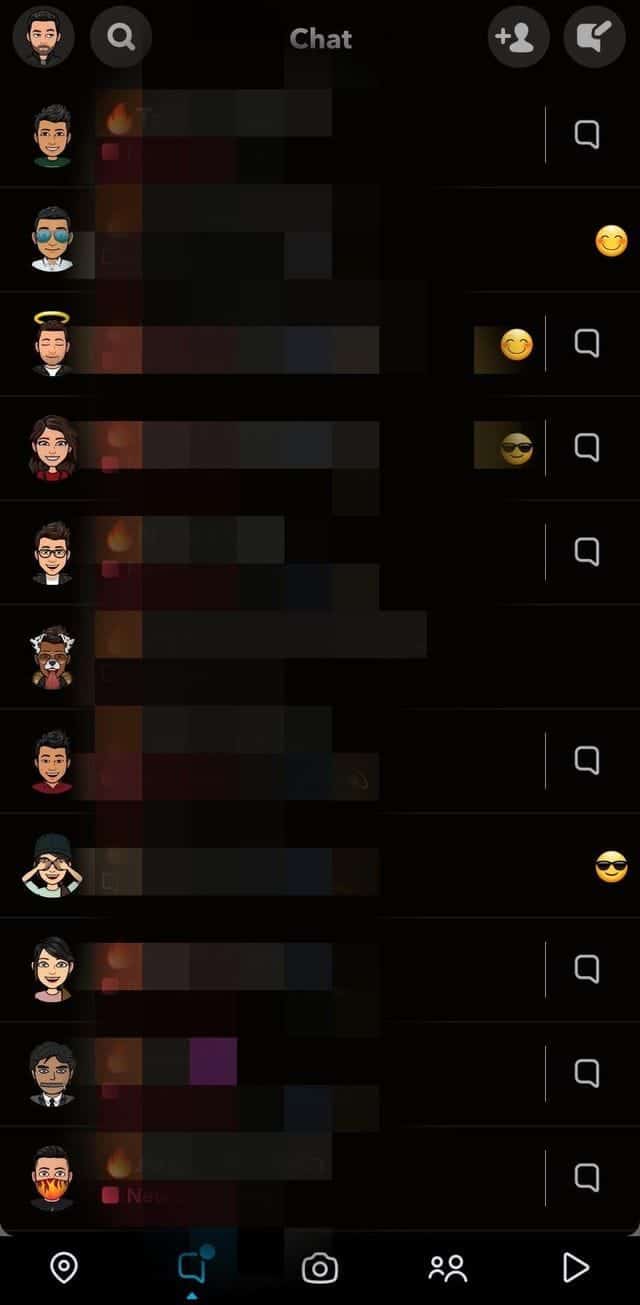
如何在 iOS 设备上不通过应用外观设置启用 Snapchat 深色模式?
Snapchat 已经为 iPhone 用户正式推出了深色模式。 您可以按照以下步骤使用它。
1. 在您的 iPhone 上打开 Snapchat,点击左上角的 Bitmoji 头像。
2. 点击右上角的“设置”齿轮图标。
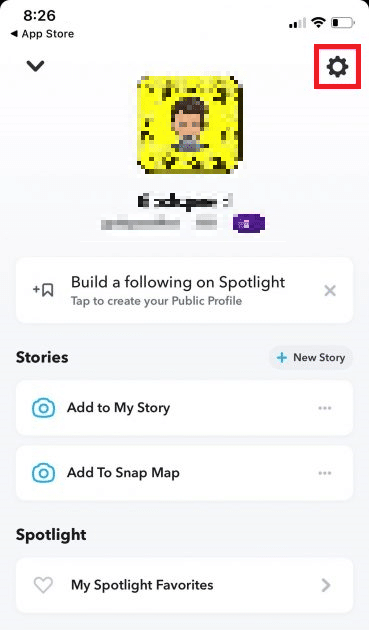
3. 在“我的账户”部分下,选择“应用外观”。
4. 然后,选择“总是深色”选项。 这样就能在您的 iPhone 上启用 Snapchat 深色模式。
注意:如果您找不到上述设置,请将您的手机和 Snapchat 版本更新到最新版本。 如果更新应用程序后问题仍然存在,请尝试重新安装 Snapchat 应用程序。
如何在不使用应用程序的情况下将 Snapchat 切换为深色模式?
您可以通过系统设置将 Snapchat 切换为深色模式,无需在安卓和 iOS 设备上依赖 Snapchat 应用的设置。
A. 在安卓设备上
对于安卓设备,您可以按照以下步骤操作:
注意:此方法仅适用于您的安卓设备具有深色模式功能的情况。
1. 打开“设置”。
2. 点击“关于手机”。
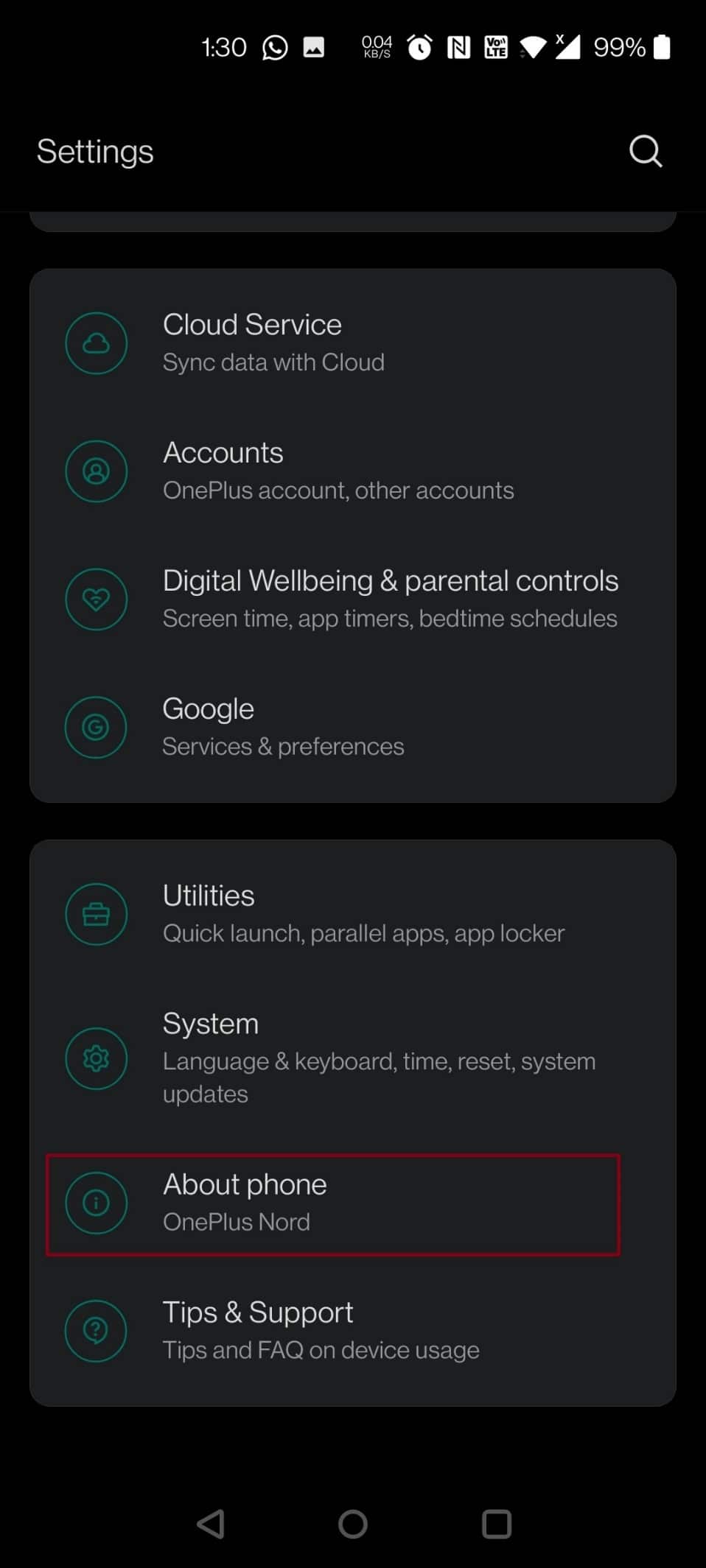
3. 连续点击“内部版本号”5-7 次。
4. 返回“设置”主页面。
5. 选择“系统”。
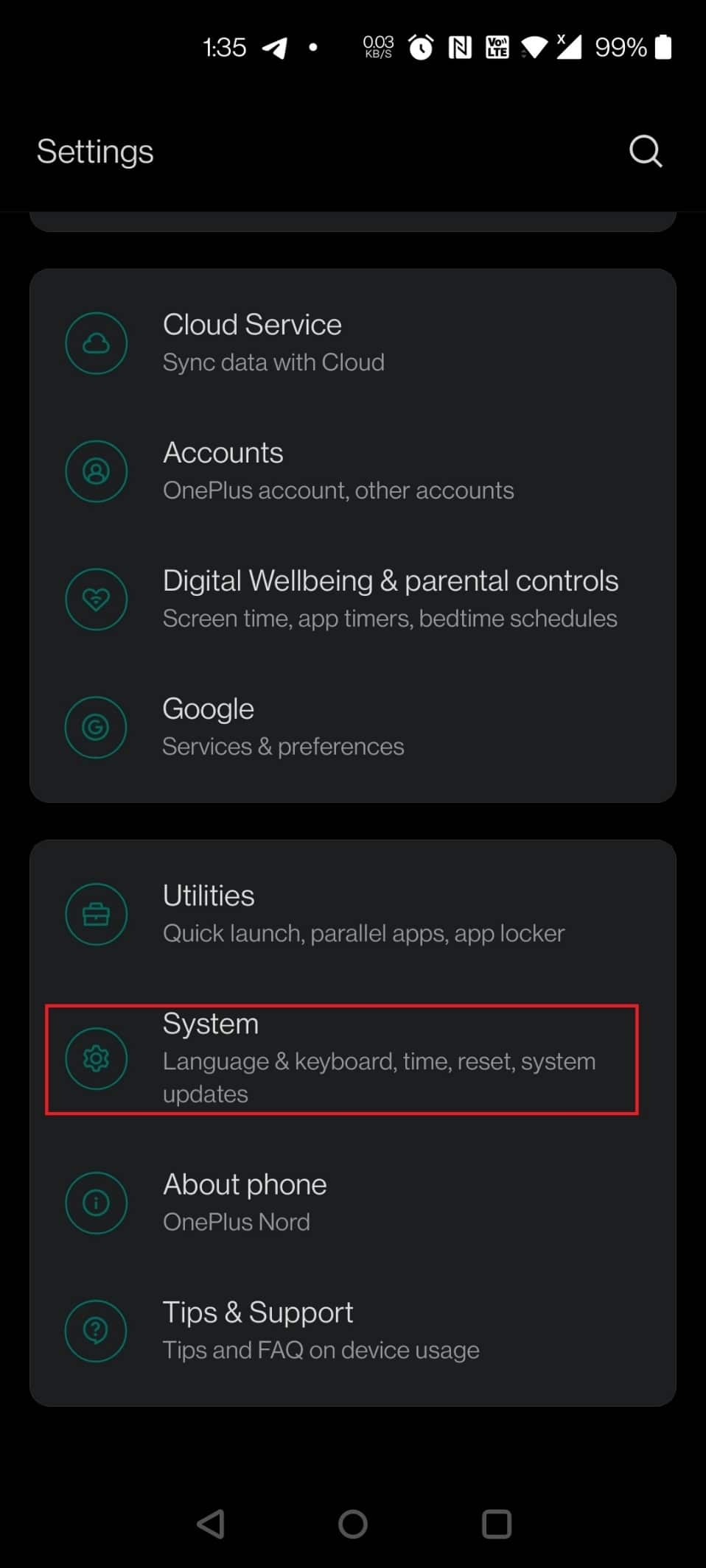
6. 点击“开发者选项”。
7. 启用“强制使用深色模式”的开关。
B. 在 iOS 设备上
对于 iOS 设备,您可以通过进入 Snapchat 设置启用深色模式。
1. 打开 Snapchat。
2. 点击“设置”齿轮图标。
3. 点击“应用外观”。
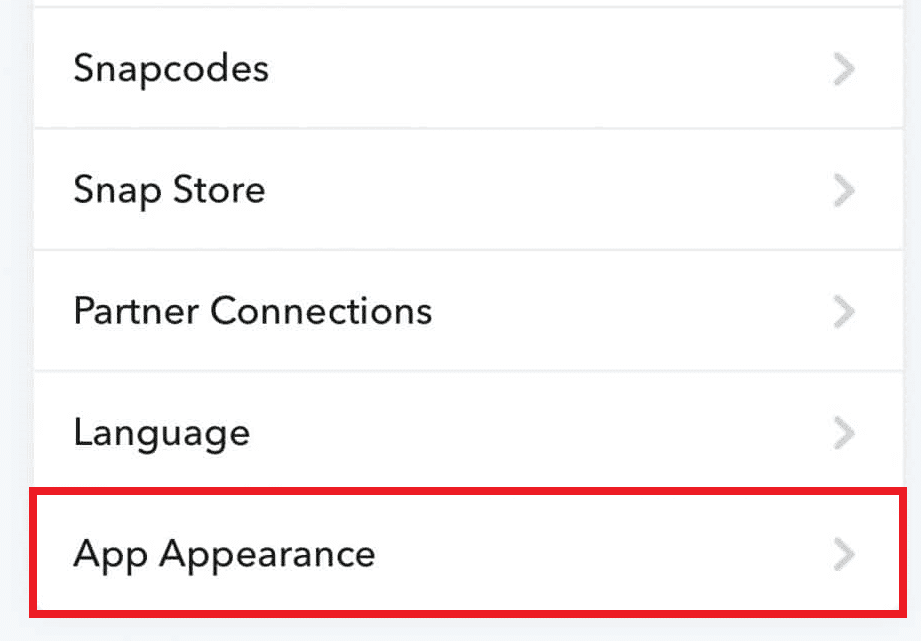
4. 选择“总是深色”。
如何在安卓设备上启用 Snapchat 的深色模式?
您可以按照上述步骤操作(仅当您的安卓设备具有深色模式功能时适用)。
1. 打开手机的“设置”,点击“关于手机”。
2. 连续点击“内部版本号”5-7 次,然后返回“设置”菜单。
3. 点击“系统” > “开发者选项”。
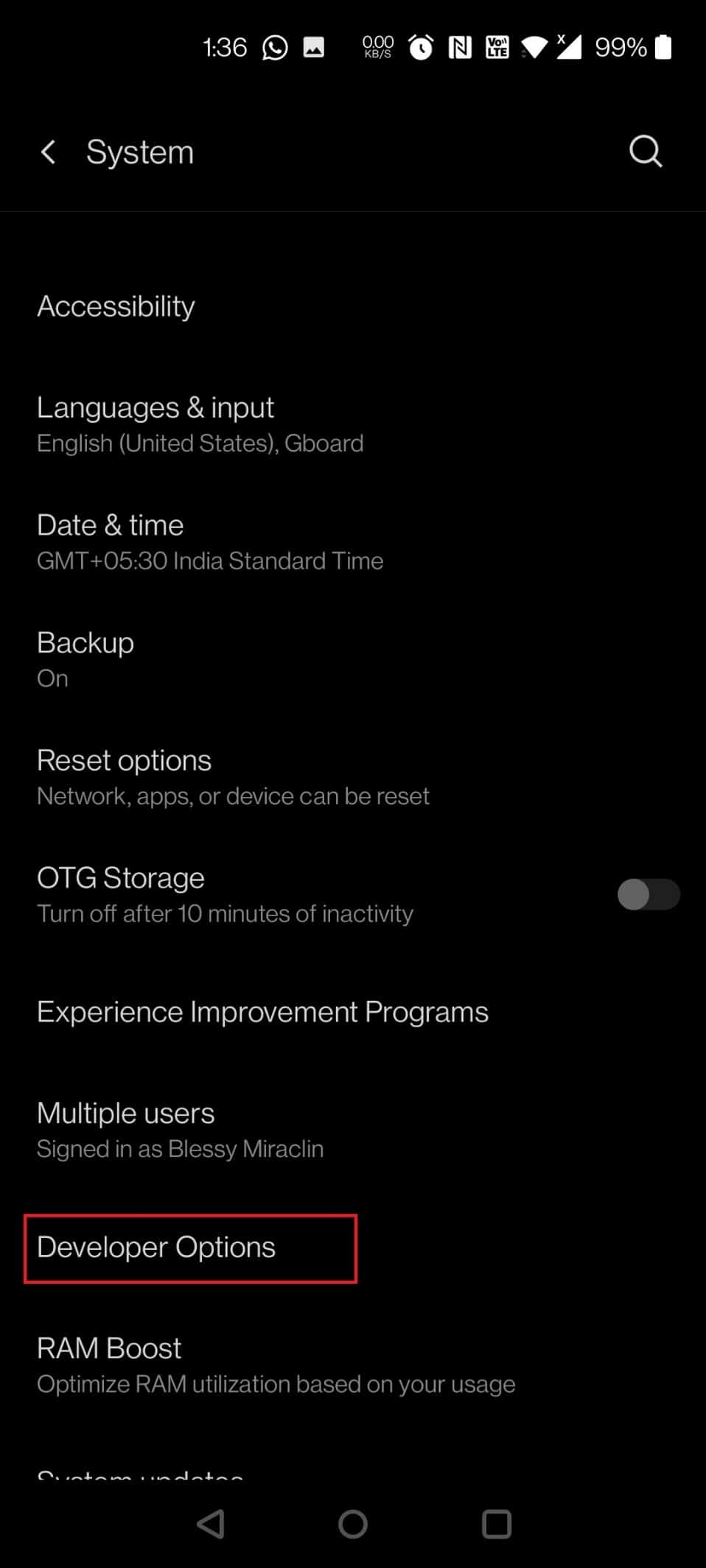
4. 最后,启用“覆盖强制深色模式”选项的开关,如图所示。
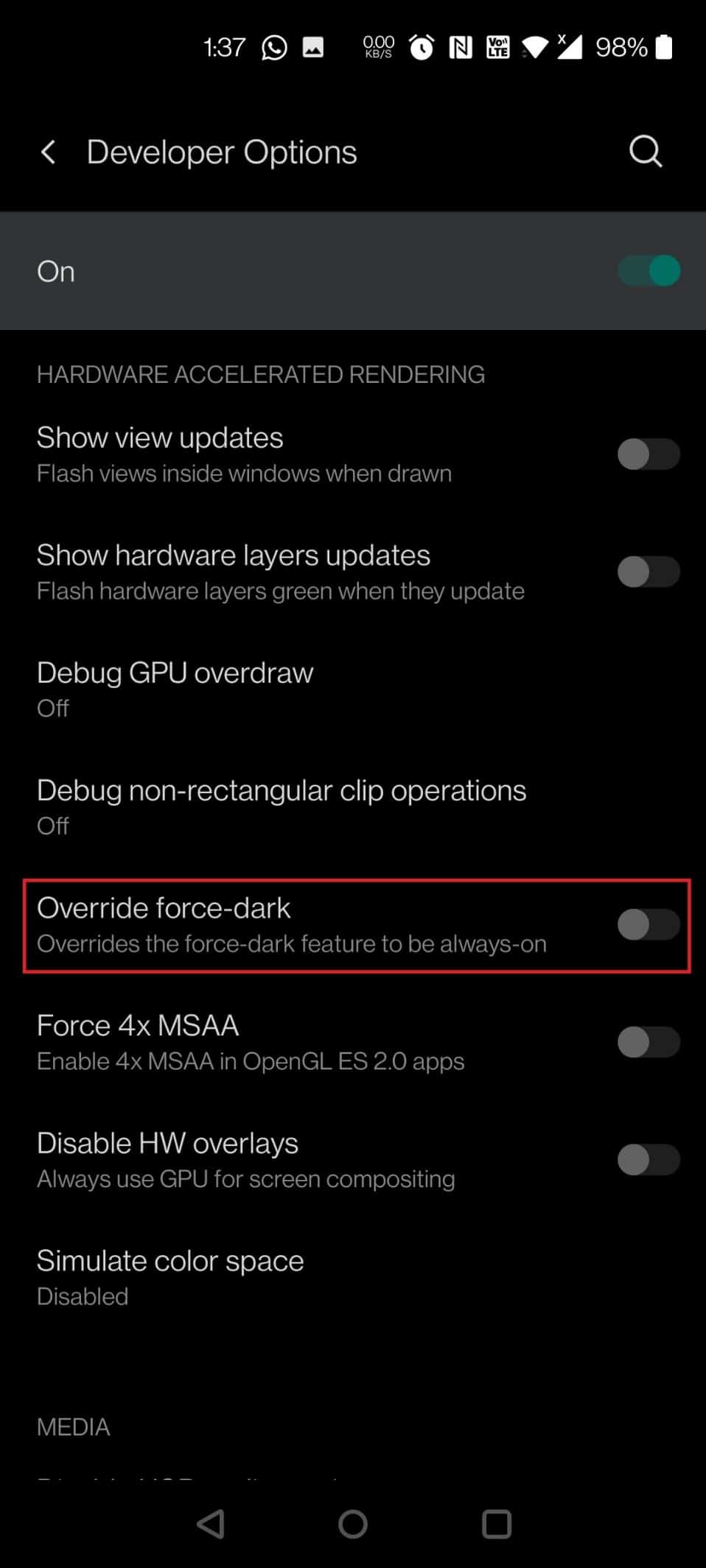
如果在 Snapchat 上没有深色模式怎么办?
Snapchat 尚未为安卓用户推出深色模式,但您可以通过其他方式将其更改为深色模式。 但是,您的手机必须具有内置的深色模式选项。 多数安卓手机在 Snapchat 应用程序中都缺乏深色模式。 请按照上面提到的步骤,了解如何在安卓设备上通过系统设置启用深色模式。
如何强制安卓设备使用深色模式?
您可以使用以下步骤强制安卓进入深色模式:
1. 打开“设置”。
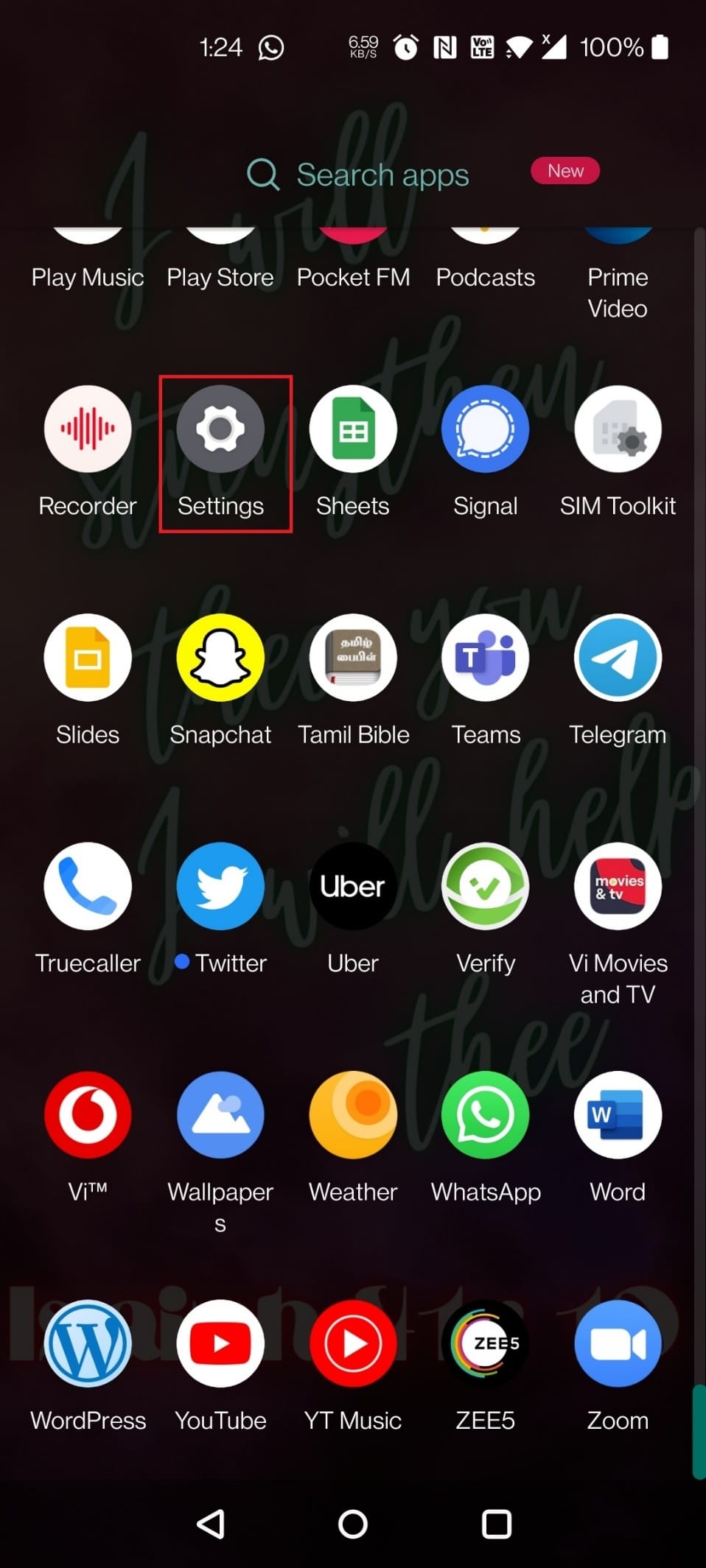
2. 点击“关于手机” > “内部版本号” 5-7 次。
3. 返回“设置”,在列表中点击“系统”。
4. 点击“开发者选项”并启用“覆盖强制深色模式”选项。
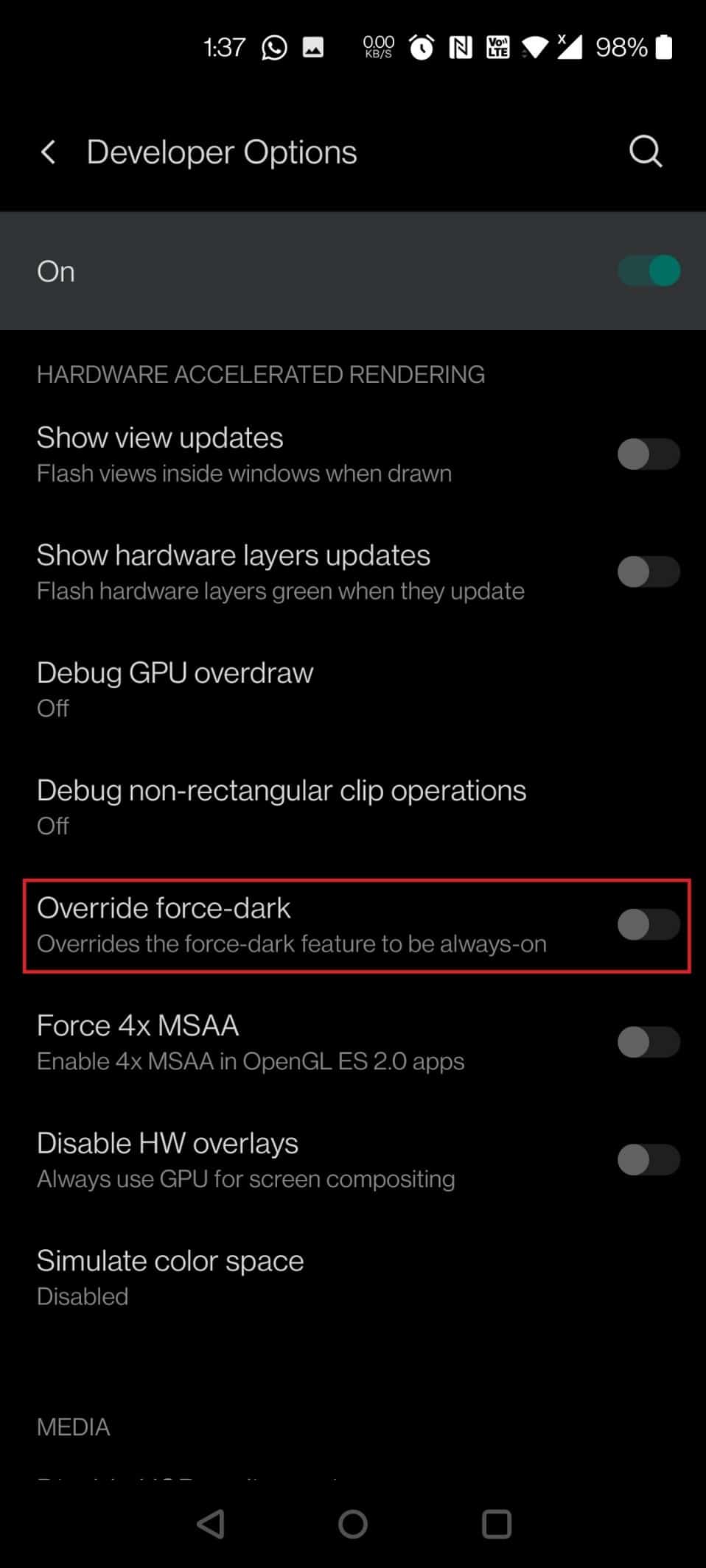
我们可以在 Chrome 上使用 Snapchat 吗?
您无法在 Chrome 上使用 Snapchat 的全部功能。Snapchat 目前尚未提供在任何浏览器(包括 Google Chrome)上与朋友聊天或发送快照的功能。 但是,您可以使用 Chrome 管理 Snapchat 帐户的各个方面,例如应用程序、设备、Snapcode 和数据等。
我可以在浏览器上从 Snapchat 发送快照吗?
不,您不能在浏览器上与您的朋友聊天或发送快照。 但是您可以在浏览器上管理您的 Snapchat 帐户。
如何在没有应用程序的情况下使用 Snapchat?
您必须拥有该应用程序才能在移动设备上使用 Snapchat,但您始终可以在浏览器上管理您的帐户。 这也将回答您关于如何在不依赖应用外观设置的情况下在 Snapchat 上启用深色模式的问题。 您可以使用以下步骤在浏览器上管理 Snapchat:
1. 打开 Google Chrome 或任何其他您安装的浏览器。
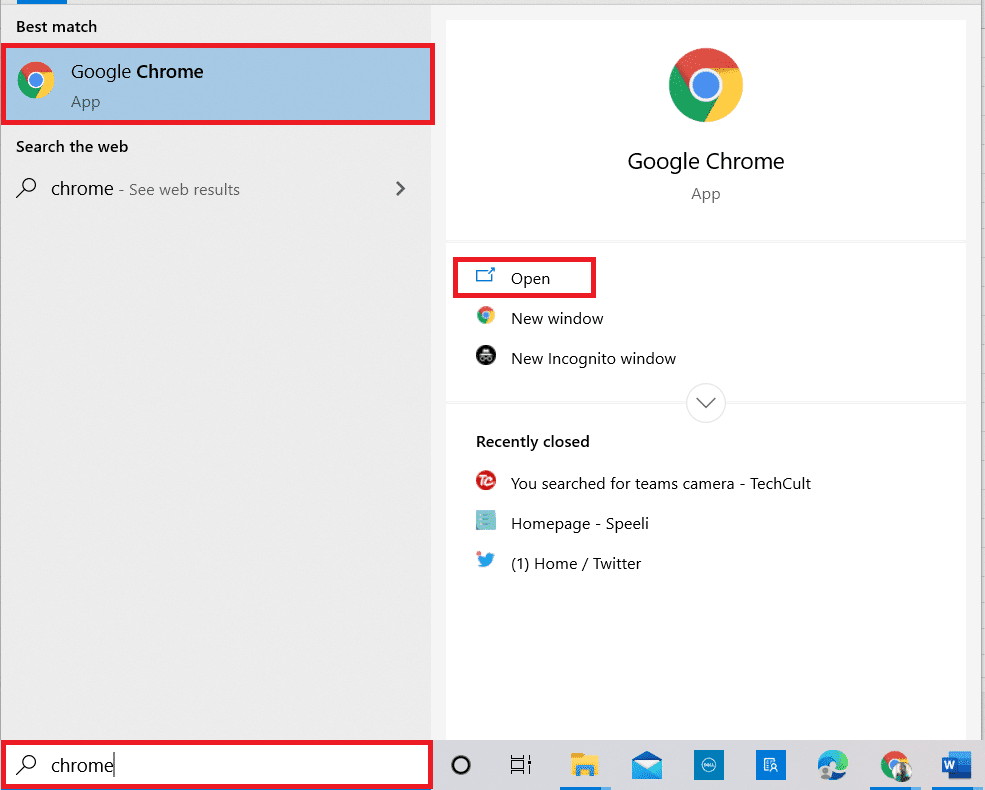
2. 在您的浏览器上访问 Snapchat 网站。
3. 输入您的用户名或电子邮件和密码,并完成“我不是机器人”的 reCAPTCHA 验证。 单击“登录”选项以登录您的 Snapchat 帐户。
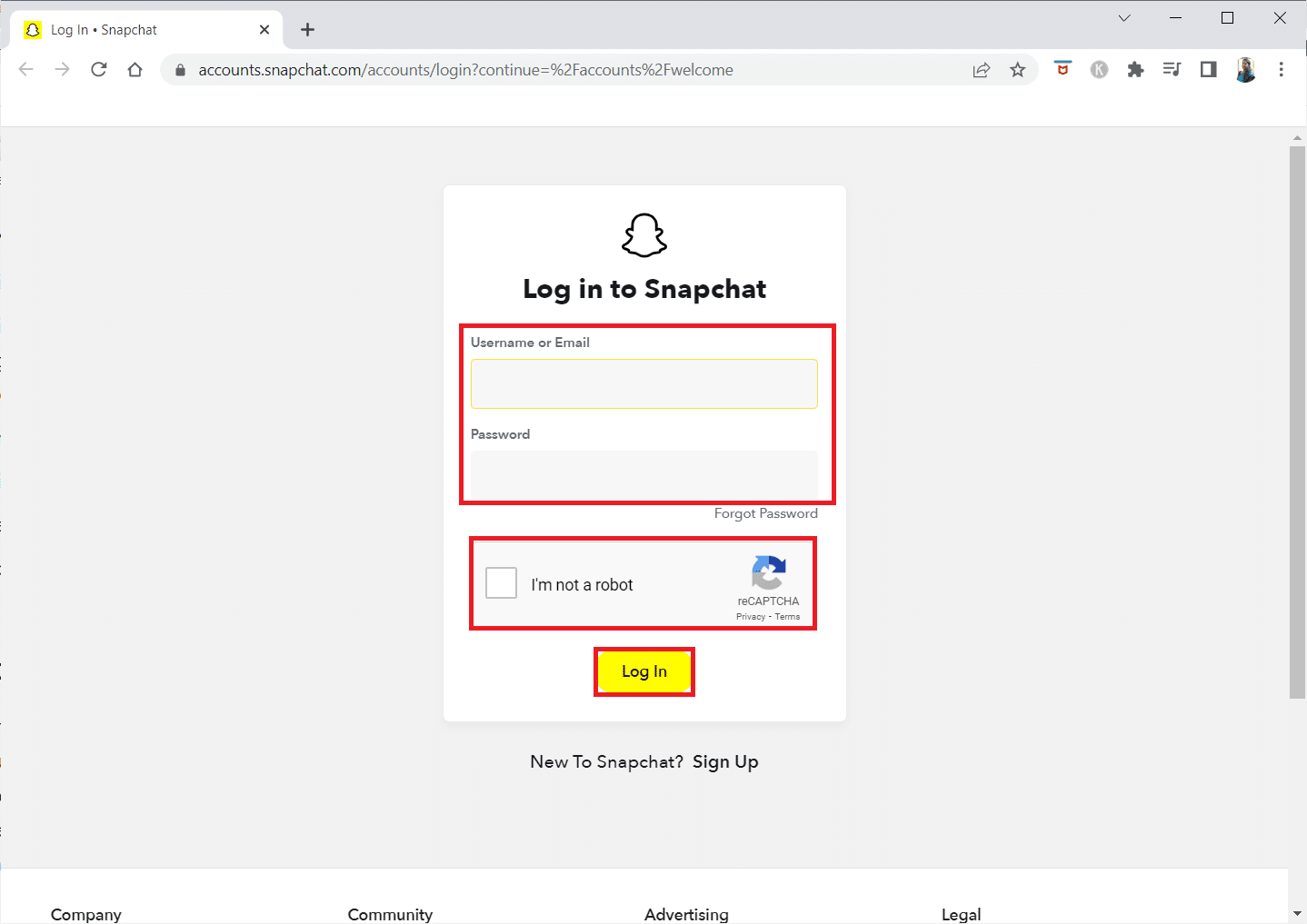
4. 选择显示的任何选项,来管理您在 Google Chrome 上的 Snapchat 帐户的各个方面。
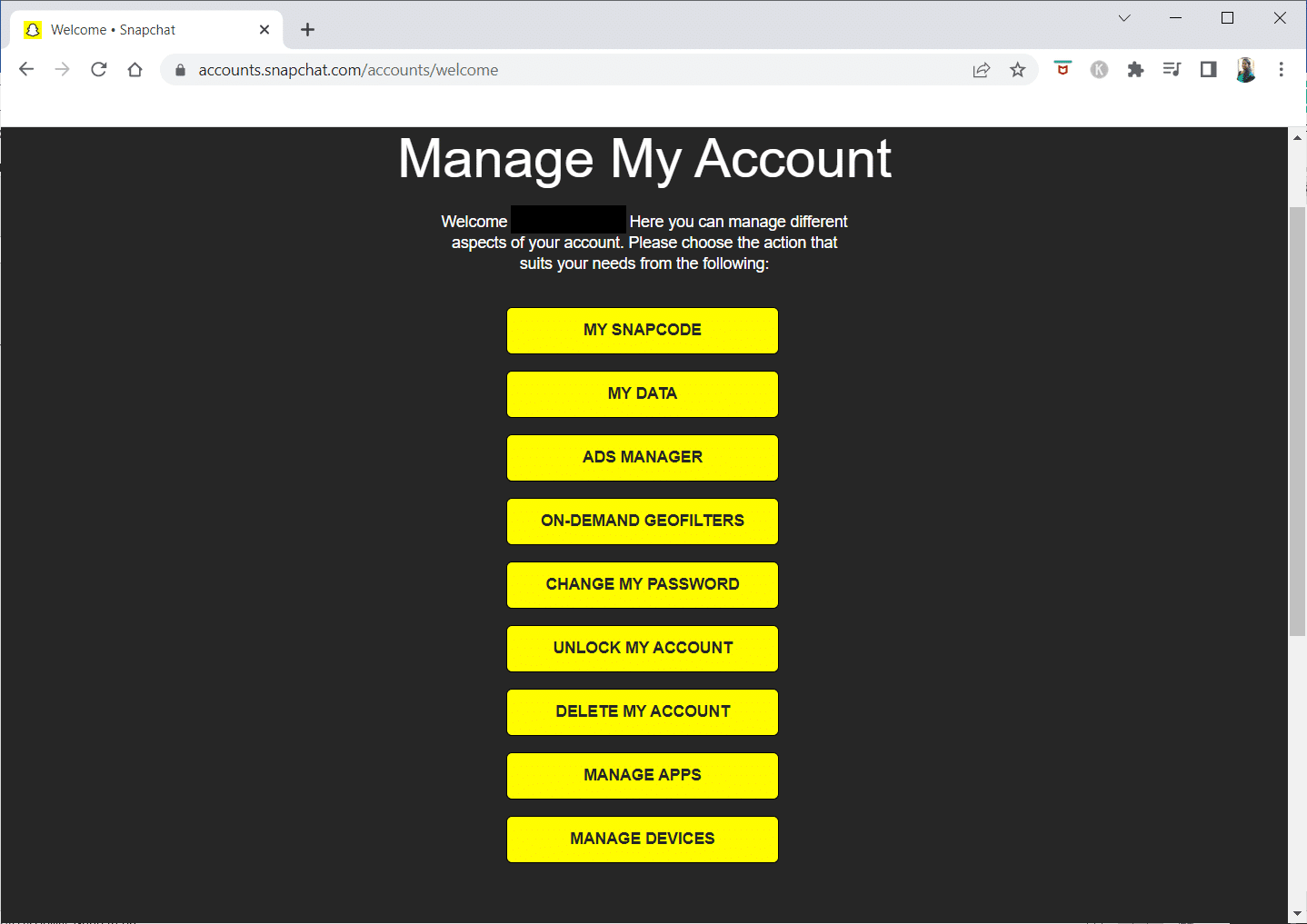
***
现在您已经了解了如何在不依赖应用程序外观的情况下在 Snapchat 上启用深色模式,并掌握了详细的操作步骤。 如果您对本文有任何疑问或对我们希望撰写的其他主题有任何建议,请在下面的评论部分留言告知我们。